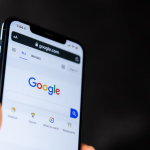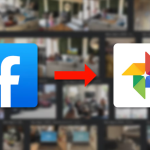Το 2016, η Apple παρουσίασε τη γραμμή αφής στο MacBook Pro, μια μικρή λωρίδα οθόνης OLED ευαίσθητη στην αφή και εμφανίζει εικονικά κουμπιά. Στα μοντέλα MacBook Pro με Touch Bar, η επάνω σειρά των πλήκτρων λειτουργιών αντικαθίσταται από μια λωρίδα ελέγχου, η οποία περιλαμβάνει έναν αισθητήρα Touch ID ενσωματωμένο στο κουμπί λειτουργίας στα δεξιά.
Κατά τη χρήση του Mac σας, μπορεί να έχετε παρατηρήσει ότι η γραμμή αφής παρέχει στοιχεία ελέγχου με βάση τα συμφραζόμενα με βάση την τρέχουσα δραστηριότητά σας. Ανάλογα με την εφαρμογή που χρησιμοποιείτε, ενδέχεται να εμφανιστούν πρόσθετες επιλογές στη γραμμή αφής ή κατά την εισαγωγή κειμένου, ενδέχεται να εμφανιστούν προτάσεις πληκτρολόγησης.
Αλλάξτε τις ρυθμίσεις της γραμμής αφής στο MacBook Pro
Μπορείτε να προσαρμόσετε την οθόνη Touch Bar επιλέγοντας συγκεκριμένες ρυθμίσεις. Για παράδειγμα, μπορείτε να επιλέξετε να εμφανίσετε μόνο το διευρυμένο Control Strip ή τα κουμπιά εφαρμογών στη γραμμή αφής. Έχετε επίσης την επιλογή να τροποποιήσετε τη λειτουργικότητα του πλήκτρου Fn ή του πλήκτρου Globe προσαρμόζοντας τις ενέργειές τους με το πάτημα και το κράτημα.
Για να προσαρμόσετε τη γραμμή αφής στο Mac σας.
1. Ανοίξτε τις Προτιμήσεις συστήματος.
2. Τώρα κάντε κλικ στο Πληκτρολόγιο και, στη συνέχεια, επιλέξτε Ρυθμίσεις γραμμής αφής.
3. Από εκεί, μπορείτε να επιλέξετε τι θα εμφανίζει το Touch Bar, όπως κουμπιά εφαρμογών ή το Control Strip.
Μπορείτε επίσης να προσαρμόσετε τις ενέργειες πατήματος και κρατήματος των πλήκτρων Fn και Globe. Εάν θέλετε να εμφανίζονται πάντα τα πλήκτρα λειτουργιών για συγκεκριμένες εφαρμογές, μπορείτε να τα προσθέσετε στις Συντομεύσεις πληκτρολογίου. Επιπλέον, μπορείτε να ενεργοποιήσετε τις προτάσεις πληκτρολόγησης στη γραμμή αφής.
Πώς να προσαρμόσετε τα κουμπιά ελέγχου της γραμμής αφής στο MacBook Pro
1. Για να προσαρμόσετε τη Λωρίδα ελέγχου στο Mac σας, ξεκινήστε κάνοντας κλικ στο μενού Apple και επιλέγοντας Προτιμήσεις συστήματος.
2. Στη συνέχεια, κάντε κλικ στο Πληκτρολόγιο στην πλαϊνή γραμμή και, στη συνέχεια, επιλέξτε Ρυθμίσεις γραμμής αφής στη δεξιά πλευρά του παραθύρου.
3. Κάντε κλικ στο “Customise Control Strip”. Εάν θέλετε να επεκτείνετε τη Λωρίδα ελέγχου στη γραμμή αφής, μπορείτε να το κάνετε. Μπορείτε να προσθέσετε, να αναδιατάξετε ή να αφαιρέσετε κουμπιά στο Control Strip.
4.Για να προσθέσετε ένα κουμπί, απλώς χρησιμοποιήστε το trackpad ή το ποντίκι για να σύρετε το κουμπί από την οθόνη στο Control Strip. Θα ξέρετε ότι ένα κουμπί μπορεί να μετακινηθεί επειδή θα κουνήσει ελαφρά στη Γραμμή Ελέγχου.
5. Για να αναδιατάξετε τα κουμπιά, χρησιμοποιήστε το δάχτυλό σας στο Control Strip για να σύρετε ένα κουμπί σε μια νέα θέση.
6. Τέλος, για να αφαιρέσετε ένα κουμπί, χρησιμοποιήστε το trackpad ή το ποντίκι για να σύρετε το κουμπί από το Control Strip ξανά στην οθόνη.
Πώς να προσαρμόσετε τα κουμπιά Touch Bar για εφαρμογές στο MacBook Pro
1. Για να προσαρμόσετε τη γραμμή αφής σε μια εφαρμογή, επιλέξτε Προβολή και, στη συνέχεια, επιλέξτε Προσαρμογή γραμμής αφής. Μπορείτε να προσθέσετε, να αφαιρέσετε ή να αναδιατάξετε κουμπιά στη γραμμή αφής, αλλά έχετε υπόψη ότι δεν επιτρέπουν όλες οι εφαρμογές την προσαρμογή κουμπιών.
2. Για να προσθέσετε ένα κουμπί, απλώς σύρετέ το από την οθόνη και αφήστε το στη γραμμή αφής. Εάν θέλετε να αναδιατάξετε τα κουμπιά, χρησιμοποιήστε το δάχτυλό σας για να τα σύρετε στη γραμμή αφής.
3. Για να αφαιρέσετε ένα κουμπί, σύρετέ το από τη γραμμή αφής πίσω στην οθόνη.
4. Μόλις ολοκληρώσετε την προσαρμογή, κάντε κλικ στο κουμπί Τέλος στην οθόνη ή πατήστε το κουμπί Τέλος στη γραμμή αφής (αν είναι ορατό).
Αυτός είναι ο τρόπος με τον οποίο μπορείτε να προσαρμόσετε τη γραμμή αφής στο MacBook Pro σας. Υπάρχουν πολλές επιλογές προσαρμογής που σας επιτρέπουν να χρησιμοποιείτε το Touch Bar με καλύτερο τρόπο.